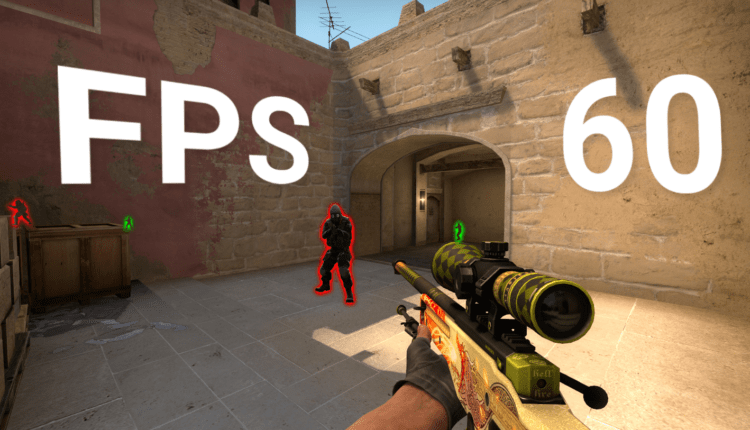Jak przyspieszyć fps w grze?
Aby rozpocząć podkręcanie FPS w grach, należy najpierw dowiedzieć się, co to jest i dlaczego. FPS to skrót wywodzący się z języka angielskiego, który tłumaczy się jako liczba klatek na sekundę. Z tego staje się jasne, że im wyższy jest ten wskaźnik, tym gładszy i płynniejszy będzie obraz. Uznany na całym świecie i akceptowalny FPS dla dowolnej gry to 60 klatek na sekundę. Ale nie powinno się rozciągać. Istnieje kilka sposobów na zwiększenie tej liczby.
Jak przyspieszyć fps w grach? Ulepszone ustawienia
Pod ulepszonymi ustawieniami podkręcania FPS w grze mamy na myśli pewien mod graficzny (modyfikator), który pozwala dostosować grafikę w grze za pomocą określonego menu. Korzystanie z moda pozwala wywołać właśnie to menu, w którym liczba ustawień graficznych może sięgać kilkudziesięciu. W niektórych grach wywołanie takiego menu jest planowane przez samych twórców gier, a dla niektórych będziesz musiał szukać tych samych modów. Najważniejsze jest to, że rozszerzone ustawienia gry mogą zwiększyć FPS z 8-10, na przykład do 25-30. To jest bardzo, bardzo ważne. Jak podkręcić fps w grach za pomocą moda?
- Pierwszą rzeczą, którą należy się od razu zająć, jest ustawienie odległości rysowania w świecie gry. Ten przedmiot jest w stanie „zjeść" ogromną ilość FPS na coś, co w rzeczywistości może wcale nie być potrzebne do wygodnej gry. Najsmutniejsze jest to, że nie wszyscy twórcy gier uwzględniają ten element w ustawieniach graficznych. Chociaż to duży błąd. Ponieważ to właśnie ten przedmiot daje największy wzrost FPS.
- Drugi punkt dotyczy również rysunku, ale jego istota leży nieco inaczej. Najczęściej ten element ustawień graficznych nazywany jest jakością rysowania obiektu na odległość. Mówiąc prościej, ten przedmiot pozwala pogorszyć lub odwrotnie poprawić jakość rysowania obiektu z dużej odległości.
Cały sens zmiany tych ustawień polega na znalezieniu optymalnego stosunku jakości renderowania świata do akceptowalnych dla gry fps, których wartość powinna wynosić co najmniej 30 klatek na sekundę.
Inne ustawienia grafiki
Osoby, które bawią się komputerem dłużej niż jeden dzień, wiedzą, czym jest moduł cieniujący, ale początkującym trudno jest to rozgryźć. Shader to pozycja w ustawieniach graficznych, która odpowiada za płynną kolorystykę obiektu. Niektórzy określają to również jako stopniowane cieniowanie modelu. Włączenie tej funkcji pomoże poprawić jakość i płynność obrazu w grze, ale jednocześnie spowoduje duże obciążenie karty graficznej. Wyłączenie tej opcji w ustawieniach na pewno doprowadzi do wzrostu wydajności komputera, a co za tym idzie wzrostu fps.
Obejrzyj film o akceleracji FPS w grach.
Oprócz shaderów istnieje jeszcze kilka nieprzyjemnych ustawień graficznych, które mocno obciążają kartę graficzną i które można wyłączyć. Te zaawansowane opcje obejmują HDR lub Bloom. Elementy te odpowiadają za poprawę jakości jasności oraz wygładzenie obrazu. Za te parametry odpowiada również filtrowanie anizotropowe. Zasadniczo wszystkie te 4 punkty są bardzo podobne, a wyłączenie wszystkich czterech doprowadzi do znacznego wzrostu wydajności w grze. Ale, jak wspomniano wcześniej, obraz będzie się pogarszał. Ale tutaj każdy będzie musiał sam zdecydować. Albo graj z wysoką grafiką i obrazem, jak w zwolnionym tempie, albo ze słabą grafiką, ale z akceptowalnymi fps dla oka.
Podkręcanie FPS w grach ze sprzętem
Istnieje kilka metod zwiększania wydajności komputera poprzez podkręcanie jego sprzętu, bez dotykania ustawień w grach.
Przez przetaktowywanie karty graficznej rozumiemy zwiększanie częstotliwości procesora, który ona wydziela. Ma to bezpośredni wpływ na wydajność w grze. Należy jednak używać tych ustawień z dużą ostrożnością, ponieważ zbyt częste oszukiwanie doprowadzi do przegrzania i awarii procesora lub karty graficznej. Nieco bezpieczniejszy, ale skomplikowany jest proces zwiększania częstotliwości samego procesora komputera przez BIOS. W takim przypadku, jeśli ustawienia są zbyt wysokie, komputer po prostu się nie włączy i nic się nie spali. Aby zresetować ustawienia do pierwotnego stanu, należy go wyłączyć i wyjąć baterię zasilającą płytę główną na kilka minut.